自作キーボード沼にようこそ
はじめに
前から、気になってた自作キーボード沼に片足つっこみました。
ゆかりキーボードファクトリーさんのMint60スターターセットを購入して組み立てたので、選んだときの経緯とか組み立てたときにハマったポイントとかをメモしておきます。
組み立てて、沼落ちする人の気持ちがわかった気がします。
最終的に、こんな感じで使ってます。尊師スタイルいらず。MacBookのトラックパッドもタッチバーも使えます。分離すばらしい。

課題
1年間くらい、MabBookの日本語キーボードを使ってるのですが、以下の課題感をもってました。
- ホームポジションが真ん中じゃない
- コマンドキーが外側にあって打つとき親指つらい
- 1年くらいたって、反応が悪くなるキーが出てきた
ただ、働く場所によってキーボードが変わるのがとってもストレスで、ラップトップPCはラップトップで使ってなんぼと思ってたので、キーボードをすすめられても、かたくなにノートPCのキーボードを使ってました。
きっかけ
そこら辺の葛藤があったものの、下記のきっかけがあり、断腸の思いで自作キーボードに手を出すことに決めました。
- チャラン・ポ・ランタンの動画で自作キーボードの話をしてた
- (podcastの)rebuildでキーボードの話をしてた
- コロナのワクチン打っても在宅メインは変わらない気がしてきた。
- モニターを買おうと思って調べてたらなぜかキーボードほしくなってた
- おこづかいがそこそこたまった
最初のはこれ↓アコーディオンのキーボード作るの楽しそう。
選定
既製品 or 自作
最初、既製品で探してたんですが、なかなか上記課題を解決してくれそうなのが見つかりませんでした。
HHKBとかNiZも良いけど、高いし、自分にあうか不安だし、調べてるうちに、分離キーボードが魅力的に見えてきて、自作に手を出すことにしました。
趣味で電子工作するので、はんだ付けに抵抗がなくて、工具も一通りあるので、そこらへんの敷居も低めでした。やっててよかったはんだ付け。
キー配置
分離キーボードが素敵だったので、分離キーボードから選びました。
候補はここら。
Mint60スターターセット | ゆかりキーボードファクトリー
7sPro – 遊舎工房
Choco60 – 遊舎工房
Corne Cherry V3 – 遊舎工房
JISplit89 – 遊舎工房
【委託】sphh jp – 遊舎工房
自分にとってのポイントは、ここらかなと思います。
- 見た目
- 日本語かUSか
- 一般的な斜め配置か格子配置か
- キットかキャップ別売りか
じっくり考えて、最終的に、Mint60スターターセット | ゆかりキーボードファクトリーを選びました。
キーボード移行の障壁と、MacBookのキーボードとの共存を考えると日本語キーボードの分離が良い気がしたんですが、USキーボードのほうがすっきりしてて、見た目が良いので、そっちの魅力に負けました。USキーボード使ってた時期もあるから、まあなんとかなるかなぁとなりました。MacBookのキーボードは封印する覚悟を決めました。別の場所で仕事するときは、キーボードを持っていこうと思います。カフェとか新幹線で仕事しにくくなるけども。。。
斜め配置か格子配置かは、ヒヨって斜め配置にしました。いきなり、格子配置にする勇気がでませんでした。今回、いくつかハードルを超えられたので、次は挑戦してみたいです。
Mint60を選んだのは、見た目が良いのと、セットになってて安心だったのも理由の一つです。ただ、最後は設計・販売してるゆかりさんのブログを読んで決めました。こだわりが素敵。
キーキャップ
3つ候補あったんですが、下記写真のやつにしました。とってもいい感じ。
キーキャップが逆についてるのがあって、自作キーボード沼意味わからん。ってなったけど、そういう変則的なことできるのが自作の楽しさなんやろなと思います。

キースイッチ
キースイッチどれにしようか動画みたりして悩んでましたが、やっぱりさわって決めたいので、12種類の軸を試せる「キーボードテスター」を買いました。
近くに、自作キーボードの実店舗がないので、こういうの助かります。コロナ下で外出もしにくいし。本当は、フルフルのキーボードで確認したいところやけど、そこは妥協しました。
ちなみに、もっとやすいものあったけど、すぐ届くのを選びました。
カチッと感があって、戻るときの反応も良さげな茶軸にしました。ちなみにMint60はおまけで、他の軸もすこし入ってました。
Amazon | Andifany アクリルキーボードテスター12クリアプラスチックキーキャップサンプラー、erry MX スイッチ用 | Andifany | パソコン用キーボード 通販
組み立て
開封
こんな感じで入ってました。
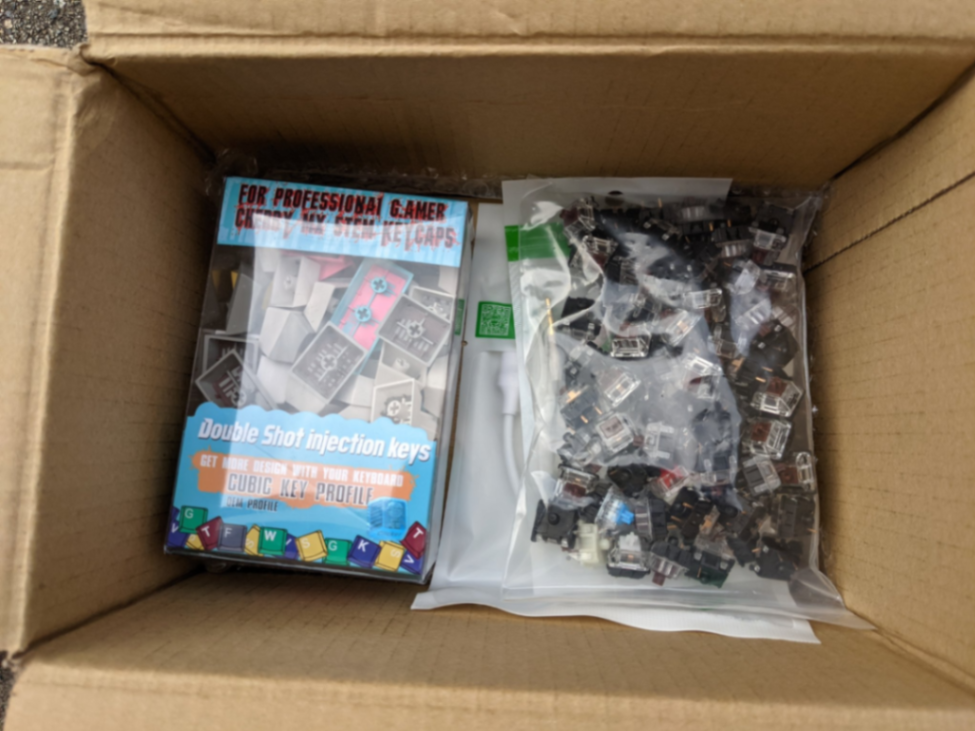
実物見ると、実際に必要な部品がわかっていい感じ。ネットで検索してるだけじゃ、イメージしにくいから、やっぱキットは安心やなぁと思います。

モゲ防止
調べると、基盤のコネクタがもげやすいという情報を見つけたので対策しました。ダイソーさん、いつもありがとうございます。


こんなもんでよいのかわからんけど、コネクタ周辺にぬりました。もげませんように。

ダイオード
こっから、淡々と手順にそって組み立ててきます。
ダイオードつけるの、結構大変でした。指すだけで大変。はんだ付け慣れてたら表面実装のダイオード使ったキットのほうが楽そうです。



もろもろ
ジャンパーピンは、はじめからショートしてました。アップデートしてるんかな?基板には、v1.01って書かれてました。



スタビライザーの存在をこの時点で知りました。メカニカルキーボードってこんな部品をつかってたんすね。

スイッチ
いよいよスイッチ。


LED
LEDつけるとテンションあがりますね。

ケース
ケースの保護シートをめくるのが地味にめんどくさいです。ほんとにめんどくさい。コツとかあんのかな?

キーキャップ被せないとまだ、作った感がないすね。左下のスイッチを静音茶軸にして、右下の方の一部を静音赤軸と赤軸にしてみました。静音、しずかでいいすね。

キーキャップ
そこそこ自由度あるので、多少悩みながら、決めました。また、そのうちかえるかも。

最終的にこんな感じになりました。かなり時間かかりました。薄々感じてたけど、日曜の夜にやるもんじゃないすね。

キー配置
設定方法
ファームウェアは最初から焼かれてて、そのままでも使えるんですが、キーマップがMacフレンドリーじゃないので、かえることにしました。
調べてみると、いろいろインストールしなくても、ブラウザでファームウェアをコンパイルできるサービスがありました。
むっちゃ楽。すごい。ありがたや。
細かい設定はできないのかもしれないですが、GUIでブラウザでできて、かなり楽でした。
書き込みは、以下のGUIツールを使いました。思った以上に簡単でした。一発でできたので良かったです。こういうの、大概うまくいかないイメージなので。
右側と左側に同じファームウェアを書き込みました。
キーボード裏側のスイッチを押してすぐにポチポチして書き込む感じでした。
qmk/qmk_toolbox: A Toolbox companion for QMK Firmware
配置
こんな感じにしました。
右側キーボードの下のキーの大きさが実際と違いますが、順番的にはこんな感じです。
右側キーボードの左下のバックスペースがデフォルトの配置を踏襲してます。使いこなせるか不安ではあります。

karabiner
Macの日本語キーボードは、日本語切り替えを、英数・かなキーでできます。結構気に入ってます。USキーボードのときは⌘+spaceにしてたけど、結構切り替えるのに、2つも押さないといけないし、トグルだからどっちの状態か確認しないと間違えるし、微妙やなと思ってました。どうしようか調べてるうちに、karabinerでコマンドキー単体押しで切り替えられることを知ったので、これで乗り切ることにしました。左コマンドキーで英数、右コマンドキーでかな。
Karabiner-ElementsでMacのUS配列キーボードをコマンドキーで英数/かな変換にする | misclog(ミスクログ)
試行錯誤
作ったあとに、気づいたところをいくつか改善しました。改善大事。
ずれてた
微妙にキーが浮いてたり傾いてたりしたので、つけ直しました。はんだするとき、もうちょい気をつけてやらなあかんかったなー。

キーキャップの向き
キーキャップを逆さに入れてみたら、押しやすいかなと思って試しましたが、もとに戻しました。なんか指が滑り落ちる感覚があったので。

軸の交換
左手小指が疲れる気がしたので、キャプスロックの位置(コントロールとして使ってる)の軸をGateron Clear(軽めのリニア35g)に変えてみました。Emacsユーザーの試練すね。改善するかなぁ。慣れるかなぁ。

スタビライザーのカチャカチャ音対策
スタビライザーのついてる幅広のキーがカチャカチャいうので、金属とプラスチックの間にワセリンを塗ってみました。
写真のところにクリップで塗りました。スタビライザー、4箇所くらいあるから、そこそこめんどくさかった。

スタビライザーで検索すると、すべりやすくするためのテープ貼ったり「ルブ」とかいうのを塗ったりするのが紹介されてましたが、よくわかんないのとめんどくさいのとで、ワセリンを塗っちゃいました。
スタビライザーのルブの話 - 自作キーボード温泉街の歩き方
ワセリンは普通に家にあったドラッグストアで手に入るやつ。
多少、音と押し心地が改善しました。満足。多少リスクあると思うので、やるなら自己責任。
Amazon | Vaseline(ヴァセリン) オリジナル ピュアスキンジェリー 全身の保湿ケア用スキンバーム クリーム 200g | Vaseline(ヴァセリン) | ボディクリーム 通販
ちなみに、つけ外しを頻繁にしてたら、軸本体が外れてバネがでてきちゃいました。もとに戻ったけど、気をつけよ。

配線
MacBookの左右におくには、右左のキーボードを橋渡しするケーブルがみじかかったので、これを買いました。コネクタがL字なのがいい感じです。

usb microのケーブルもコネクタがL字のを買いました。ちょいちょいプラスでお金かかる。

Amazon.co.jp: オーディオファン 両端子L字microUSBケーブル 短い 約12cm L字 方向1 ブラック AFSSLCBL: 産業・研究開発用品
キー配置の再検討
上記配置で、そこそこ満足してたんですが、右手でスペースキー押したほうがタイピングはやいんじゃねって話になったので、試してみることにしました。これが結構辛い。スペースキー押すのに左手酷使しすぎてた。ついでに、左手のコマンドとAltキーの位置をずらしました。コマンドキーを押すときの親指の移動量が減って押しやすくなっていい感じです。ただこっちも、慣れるのに少し時間がかかりそう。
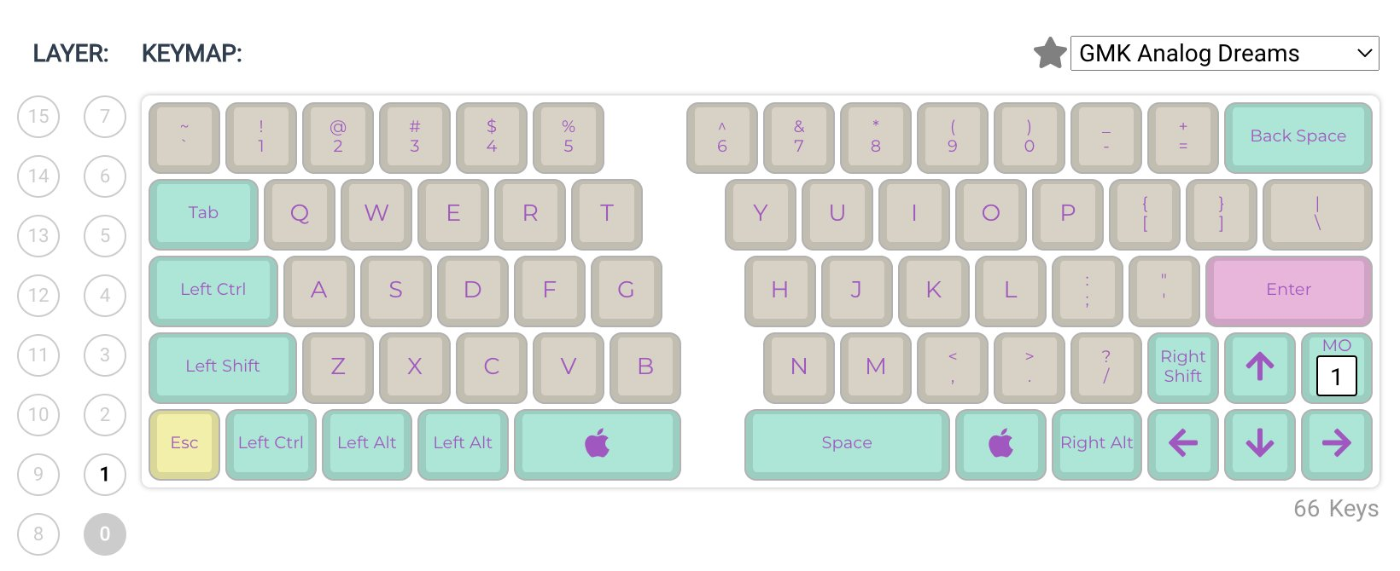
パームレスト
どうしようか迷ったんですが、一周まわって机につけるためのアームレストを買いました。安いやつ。
もともと、机せまかったので、肘置きになるやつが欲しくなって、試しに安いのをしばらく使ってみることにしました。

Amazon | (アイラブコス)iLoveCos JP デスク用アームレスト ブラック | iLoveCos JP | リストレスト 通販
尊師スタイル
分離にすることで、ノートPCのキーボードの上に外付けキーボードを置く「尊師スタイル」をする必要がなくて、良い感じやと思ってたんですが、ソファでパソコン使いたいときに、尊師スタイルしたくなることに気づきました。
普通にキーボードの上においたら、すべりどめの下にあるキーが押されて使えなかったんですが、滑り止め(両面テープついてる)をぎりぎりまでずらしたら、干渉せずに使えました。良かった。ファンクションキー部分がタッチバーやからかも。タッチバー、まさか、こんなところで活躍するとは。

上におくと、パームレストも欲しくなります。
とりあえずは、3Dプリンタで適当に印刷することにしました。
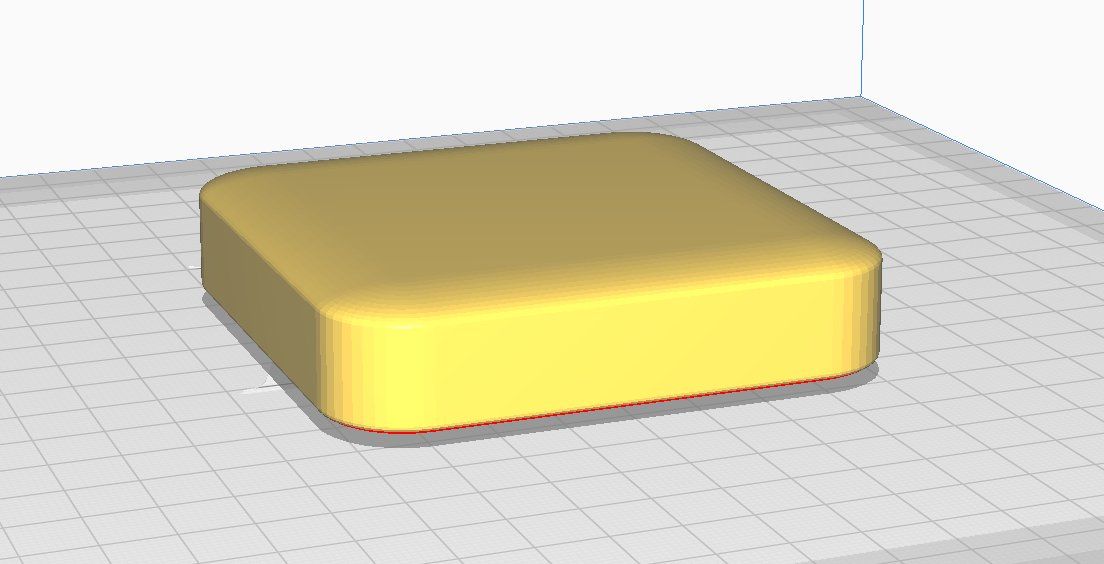
こんな感じになりました。結構いい感じ。


裏側に3Mのすべりどめを貼ってます。3Mさまさま。

LED配線とキー配線の干渉対策
しばらく使ってたら、前触れ無く、zxcvbが、1qaz2wsx3edc4rfv5tgbになるようになってしまいました。その列すべてのキーが入力されてる感じ。ダイオードが機能してない感じですかねー。
裏にledがついてるスイッチだったのと、組み立ての説明で誤動作するかもだから、はみ出た配線切ったりして対応してねって書かれてるのを思い出したので、そこを確認しました。
LEDと基板の間にマスキングテープを貼ったら、誤動作しなくなりました。すぐ直ってよかった。
ただ、修正するときケースあけるのめんどいなぁと思いました。ネジがおおい。


キーキャップの印刷
3Dプリンタでキーキャップを印刷してみました。
Thingiverseで探して、これを印刷してみました。
Lego-Compatible Cherry MX Keycap by merberich - Thingiverse
3万円くらいの安い積層型のプリンタなんで、精度は悪いと思うんですが、普通に押してる分には、問題なく使えそうです。
Emacsキーバインドで疲れた左手小指をいたわるために、左手小指の付け根でコントロールを押すことがあるので、LEGOで高さ調節できるのいい感じです。
3Dプリンタだと積層面が気になるので、LEGOを乗せることでガタガタが隠れて見た目もいい感じになってます。
もっとポップな色のフィラメント買って、作り直そかな。


Shiftキーが押しにくかったので、つけるlegoブロックを変えてみました。より快適に。legoの拡張性半端ない。

静音化リング
静音化リングを興味本位で使ってみた。1,000円くらい。
- シリコンのグニョって感覚が不思議な感じ。
- キーストローク(?)が浅くなって、キーを押すのが省力化された気がする。
- 静かになった。
- 相対的にスタビライザーの音がまた気になりだした。
- つけるのめんどくさい。
- つけたことで、タイピング速くなった気がする。
悪くないので、しばらく使ってみることにする。

ケース
使いだして、片付けるときとか、会社に持ってく時、かばんにドーンって入れてましたが、やっぱケースほしいよなぁとなってきました。
なので、3Dプリンタでつくりました。こんな感じ。


見た目もそこそこで、気軽に使えていい感じです。
こんな感じで設計して、印刷しました。設計スキルが低めなので、コネクタとの干渉を避けつつシンプルな形にしました。ファイルケースみたいな感じ。後ろに持つための穴をつけようと思ったけど、サポート材がうまくつけられなさそうだったので、やめました。
TinkercadをiPadで使うとAR的なことできます。楽しい。



慣れまでの関門
慣れるまでの関門はこんな感じかなと思います。
- エスケープキーが左下にあること
- かな・英数変換をコマンドキー単体押しにしたこと
- コマンド、option, ctrlが微妙にずれてること
- 分離であること
- USキーボードであること
- 茶軸であること
- 右手親指位置のバックスペース
エスケープキーは意外とすぐに慣れました。
真ん中あたりにあるYとBあたりが、たまに「ない・・・」ってなりますが、かなりなれました。
USキーボードの記号キーがまだなれてません。。。そんなに使う頻度高くないからですかね。がっつりコーディングする時期にならないとなれないかもです。
茶軸は、まだ手が慣れてない気がします。特に左手の小指が疲れてる気がします。どの軸が良かったのかは謎ですが、そのうち、部分的に変更するかもです。
おわりに
ここらの課題が残ってる気がします。
- タイピングが速くなってない
- 早くも格子型が気になりだした
- 右と左でコマンドキーの位置が微妙にずれるのが気になる
- スタビライザーの音がまだ残ってる
- 配線が邪魔
1番目が致命傷な気はしますが、たぶんそのうち速くなることでしょう。少なくとも遅くはなってないと思います。それより、分離になることで肩幅が開いたり、コマンドキー等を押しやすくなったりして腱鞘炎も予防できるんじゃないかと思います。たぶん。
他の課題は、また別の機会に別のキーボードに挑戦しようと思います。
課題は残ってますが、作る楽しみも仕組みの理解も見た目も分離してるところも満足してます。
気になってる人は、気分が冷めないうちにポチっちゃってください!満足度高めなので!!
Discussion
アクリルプレートのフィルムは、セロハンテープを淵に貼って剥がすと簡単にとれると思いますー
ありがとうございます!!そんな小ワザがあるんですねー。次やる時、ためしてみます!!
きっかけの一助となれて幸いです(^^)。
3D プリンタの威力がすごいですね!!!
わお、本人さんですか。すごい。コメントありがとうございますー!
チャラン・ポ・ランタンの動画見てなかったらたぶん沼に入ってませんでしたー。
3Dプリンタ沼と自作キーボード沼の相性いい感じですー。